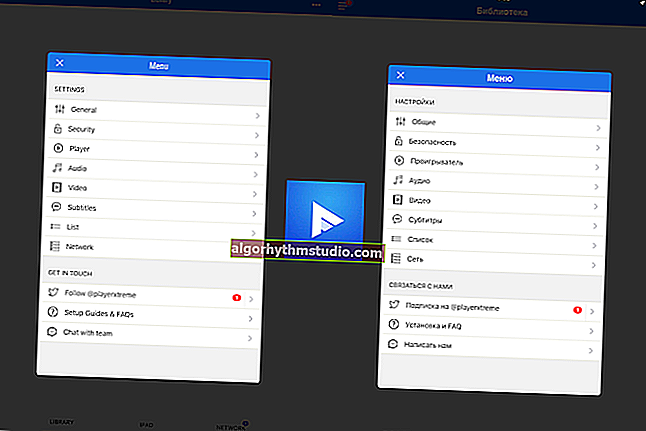Comment vérifier l'état d'un disque SSD (utilitaires pour diagnostiquer la «santé» d'un SSD)
 Bonne journée!
Bonne journée!
Les disques SSD sont récemment devenus aussi populaires que les disques durs classiques (HDD). Et la question de leur état (de nombreux utilisateurs utilisent un autre terme - santé) est plus que jamais d'actualité. Ayant appris à temps que quelque chose ne va pas avec le disque, vous pouvez faire une copie de sauvegarde et enregistrer tous vos fichiers (et vos nerfs aussi ?).
En fait, dans cet article, je voudrais recommander plusieurs utilitaires avec lesquels vous pouvez vérifier relativement rapidement la santé de votre SSD. Je voudrais tout de suite noter un point: tous les modèles de disques ne nous permettent pas d'évaluer leur degré d'usure (ils ne fournissent pas de statistiques sur les données enregistrées), et par conséquent, certaines «prévisions» peuvent être inexactes (c'est-à-dire qu'on ne peut pas leur faire totalement confiance, cependant, avertir en temps opportun que ce quelque chose ne va pas - ils le peuvent!).
Notez également que dans cet article, je me concentre uniquement sur l'état du SSD (si vous devez tester la vitesse de son fonctionnement, voir l'article lié ci-dessous).
Aider!

Test de vitesse du disque SSD - //ocomp.info/skorost-ssd-diska.html
*
Vérification de l'état du SSD
Vie SSD
Site officiel: //ssd-life.ru/

La santé du disque est excellente! Durée de vie jusqu'en 2024 environ!
L'un des utilitaires les plus simples et les plus pratiques pour surveiller la santé des SSD. L'utilitaire peut «exister» imperceptiblement dans la barre d'état système et vous avertir à temps si quelque chose ne va pas (par exemple, la température augmente ou l'indicateur de santé du disque chute brusquement d'une valeur critique).
Pour commencer - il suffit de télécharger et d'exécuter (c'est-à-dire pas de paramètres compliqués, voir l'écran ci-dessus, tout est en russe et est compréhensible).
Comment l'utilitaire détermine l'usure et la santé d'un lecteur
Le fait est que tous les disques (SSD, HDD) ont un système d'autodiagnostic appelé SMART (c'est-à-dire que le disque lui-même évalue certains de ses indicateurs de performance). Ainsi, un SSD a un certain nombre de cycles d'écriture / réécriture (c'est-à-dire que 40 To peuvent être écrits sur un disque de, disons, 120 Go, après quoi il échouera).
Ainsi, l'utilitaire «regarde» SMART (y compris la quantité de données écrites sur le lecteur), puis calcule automatiquement l'indicateur de santé.
Faites attention à la capture d'écran ci-dessous - SSD Life avertit à temps que la santé du disque est tombée à une valeur critique de 4% et qu'il est temps de le remplacer.

Voici à quoi ressemble un disque, ce qui ne va pas ... (SSD Life)
En général, à mon humble avis - l'un des meilleurs utilitaires du genre ...
Réglage HD
Site officiel: //www.hdtune.com/
Mais ce programme est un véritable moissonneur qui peut remplacer des dizaines d'autres "petits" utilitaires à la fois. Vous permet non seulement d'évaluer la «santé» du disque, mais aussi de tester les erreurs, la vitesse de lecture / écriture, de supprimer irrévocablement les fichiers, de surveiller la température, les données sur le modèle, le numéro de série, de réduire le niveau de bruit (c'est pour le disque dur, etc.).
En ce qui concerne la vérification de l'état du lecteur, je recommande d'utiliser l'onglet "Santé" (si la version anglaise). En passant, le programme peut "se bloquer" dans le bac et vérifier périodiquement ces données, et dès que l'état OK change, vous en informer à temps.

Évaluation de la santé du disque dans HD Tune
Je recommanderais également d'aller dans l'onglet "Analyse des erreurs" et de vérifier le disque pour les erreurs. Idéalement, tous les cubes doivent être verts.

Rechercher des erreurs sur le disque (HD Tune)
Pour évaluer la vitesse du SSD - HD Tune dispose d'un onglet «Benchmark». Pendant le test, le programme tracera la vitesse de lecture / écriture (idéalement, cela devrait ressembler à une ligne droite - cela signifie que le disque se comporte de manière stable et ne "réinitialise" pas la vitesse pendant le fonctionnement).

Estimation de la vitesse de lecture et d'écriture (HD Tune)
CrystalDiskInfo
Site officiel: //crystalmark.info/en/software/crystaldiskinfo/
Un utilitaire très célèbre conçu pour diagnostiquer les disques durs et SSD. En quoi cela diffère-t-il de beaucoup d'autres: CrystalDiskInfo ne donnera pas seulement des lectures SMART du disque, mais les évaluera également - par exemple, écrivez que tout va bien avec votre disque (cela est pratique pour de nombreux utilisateurs novices qui ne sont pas très bons pour ces «choses»: il est plus facile de simplement regarder l'état technique du disque que d'analyser les attributs SMART (voir l'exemple ci-dessous).

CrystalDiskInfo - bon état technique
De plus, en plus d'une simple évaluation de l'état technique, l'utilitaire vous permet de trouver de nombreuses informations sur le variateur:
- température de travail;
- numéro de série, fabricant;
- interface;
- combien de Go lus / écrits sur le disque;
- normes prises en charge, etc.
En général, l'utilitaire est extrêmement pratique et je recommande vivement de l'avoir sur votre clé USB de sauvegarde (je l'ai recommandé plus d'une fois sur les pages du site ...).

À titre d'exemple: à quoi ressemble un disque avec un problème (CrystalDiskInfo)
Sentinelle du disque dur
Site officiel: //www.hdsentinel.com/
Un programme très puissant et efficace pour obtenir un maximum d'informations sur les disques durs, les disques SSD, etc. Vous permet d'évaluer les performances et la santé du disque, de connaître son temps de fonctionnement, la quantité de données qui y sont écrites et la durée approximative du fonctionnement du disque (voir capture d'écran ci-dessous). Notez qu'une telle évaluation est faite automatiquement par le programme (les données, bien entendu, sont approximatives).

Hard Disk Sentinel - évaluation de l'état du disque / cliquable
Pour la fiabilité et la mise à jour des données, il est recommandé d'ajouter le programme au démarrage pour une surveillance constante de l'état des disques dans le système. Dès que Hard Disk Sentinel détermine que quelque chose ne va pas avec le disque, le programme vous en informera immédiatement. Idéalement!
Je ne peux que noter qu'en plus des évaluations automatiques, le programme comporte plusieurs onglets utiles intégrés:
- température (non seulement le courant est affiché, mais aussi le maximum, minimum. Aussi, avec une utilisation constante, un graphique est construit);
- INTELLIGENT;
- "Info" - l'onglet vous permet de trouver le maximum d'informations sur le disque (voir capture d'écran ci-dessous);
- Performance;
- Avertissements (utiles si vous avez manqué quelque chose).

Hard Disk Sentinel - informations sur le disque / cliquable
Bien sûr, plusieurs tests sont intégrés au programme: vous pouvez effectuer un diagnostic court et étendu du disque, analyser la surface, l'approche de la tête, etc. (grâce à la variété des tests, vous pouvez vérifier tous vos disques à la fois: HDD, SSD, SSHD, etc. ?).

Test de disque dur
Data Lifeguard Diagnostic pour Windows
Site officiel: //support.wdc.com/downloads.aspx?lang=ru&p=3
En général, cet utilitaire est conçu pour les lecteurs WD (mais il fonctionne avec presque tous les lecteurs). L'utilitaire vous permet de vérifier et d'apprécier l'état technique du disque, vous pouvez également voir les lectures SMART, la capacité du disque, les numéros de série, etc.
Le programme met en œuvre deux types de tests:
- rapide (test rapide) - en 1-2 minutes. l'utilitaire évaluera votre lecteur (en vérifiant un ensemble de paramètres);
- Extended (Extend test) - l'utilitaire vérifiera votre disque pour les blocs défectueux et, si possible, essaiera de les réparer (similaire à l'utilitaire Victoria).
Pour exécuter un diagnostic rapide: ouvrez l'utilitaire, cliquez avec le bouton droit de la souris sur le lecteur souhaité et sélectionnez l'option «Exécuter les diagnostics» . (voir capture d'écran ci-dessous)

Diagnostic Data Lifeguard pour Windows - exécuter des diagnostics
Ensuite, sélectionnez l'option "Test rapide" (il s'agit d'un test rapide).

Diagnostic Data Lifeguard pour Windows - Test rapide - test rapide
Dans les ~ 2 minutes, l'utilitaire évaluera l'état de votre disque - idéalement, vous devriez voir une coche «verte» (que le test est réussi) - cela signifie que tout est en ordre avec le disque.

Test réussi
*
C'est tout pour le moment. Des suppléments seraient très utiles ...
Bon travail!
?